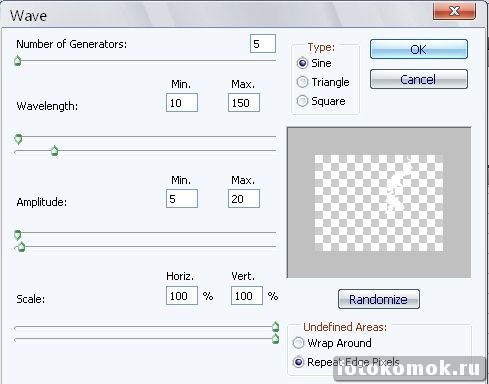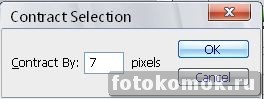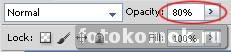В прошлом уроке фотошоп мы делали нашу фотографию холоднее – добавляли кружке капельки, подчеркивали её температуру. Сегодня же сделаем наоборот, добавим чашке кофе пар, подчеркнем, что содержимое чашки «горячее».
Открываем наше исходное фото (Ctrl+O):

Сразу создадим новый слой (Ctrl+Shift+N), с ним и будем далее работать. Инструментом Polygonal Lasso Tool обозначим область над чашкой, которая впоследствии станет паром:

Далее заполним выделенную область белым цветом и снимем выделение (Ctrl+D). Применяем фильтр «Волна»: Filter=> Distort=> Wave. В открывшемся диалоговом окошке устанавливаем такие настройки:
Немного ослабить эффект можно с помощью команды Edit=> Fade= > Wave:
Проделайте предыдущие два шага (Distort, Fade) несколько раз для усиления эффекта.

Далее, возьмём инструмент Smudge Tool ![]() и добавим немного рассеянности дыму. Для этого достаточно поводить в нужных областях дыма левой клавишей мышки:
и добавим немного рассеянности дыму. Для этого достаточно поводить в нужных областях дыма левой клавишей мышки:

Теперь сделаем более плавный переход дыма от центра к краям. Копируем наш слой с дымом (Ctrl+J) и, зажав Ctrl, кликнем по новому слою, чтобы его выделить. Затем идём в меню Select => Modify => Contract, ставим значение 7 пикселей:
Инвертируем выделение (Ctrl+Shift+I) и жмём Delete.

Немного снизим прозрачность слоёв: в верхнем слое убираем до 50%, в нижнем слое с дымом ставим прозрачность 70%. И объединяем их (Ctrl + клик по двум слоям, merge layer).
Теперь немного размоем дым с помощью фильтра «Размытие по Гауссу». Идём в меню Filter=> Blur=> Gaussian Blur, в окошке ставим 3 пикселя радиуса размытия. Снизим прозрачность слоя до 80%
И любуемся результатом:

С уважением, MsGadfly. (Этот урок прислал наш читатель)